win11打开安装服务的方法 win11怎么开启安装服务
更新时间:2023-05-18 13:53:31作者:zheng
我们在使用win11操作系统的时候都想要安装各种软件,来应对需求,但是有些用户在软件官网上下载了软件的安装包之后却出现了问题,在双击安装包之后发现软件并没有安装到win11电脑,这可能是因为电脑的安装服务被关闭了,今天小编就教大家win11打开安装服务的方法,操作很简单,跟着小编一起来操作吧。
推荐下载:windows11 iso下载
方法如下:
1、点击开启win11开始菜单,在搜索框输入指令“services”打开,找到“Windows Installer”服务选项,如果这时我们发现服务“已停止”就鼠标右键“Windows Installer”,选择“启动”。
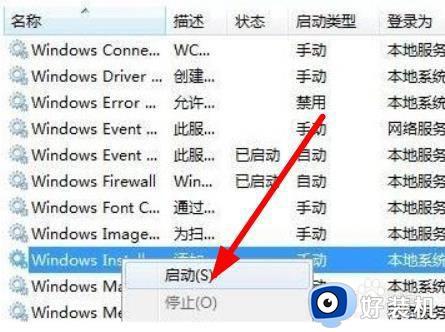
2、随后我们继续找到windows/system32/目录下的cmd,再右击选择以“以管理员身份运行”。如图所示:
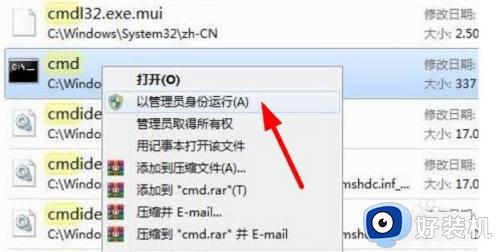
3、最后我们输入如图所示:回车确认,提示已成功就成功开启安装服务啦。
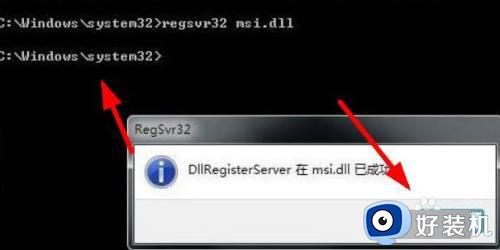
以上就是关于win11打开安装服务的方法的全部内容,还有不懂得用户就可以根据小编的方法来操作吧,希望能够帮助到大家。
win11打开安装服务的方法 win11怎么开启安装服务相关教程
- win11启动windows installer的详细方法 win11怎么开启windows installer服务
- win11xbox游戏服务无法安装如何解决 win11无法安装xbox服务怎么办
- win11启用iis服务的教程 win11怎么开启iis服务
- win11定位服务的开启方法 win11如何打开定位服务
- win11服务的开启方法 win11如何开启系统服务
- win11关闭位置服务的操作教程 怎么关闭win11的位置服务
- win11定位服务打不开怎么办 快速打开win11定位服务的方法教程
- win11使用命令打开服务界面的方法 win11怎么使用命令打开服务管理
- windows11服务在哪打开 win11电脑的服务怎么打开
- windows11服务在哪如何打开 如何打开win11服务界面
- win11家庭版右键怎么直接打开所有选项的方法 win11家庭版右键如何显示所有选项
- win11家庭版右键没有bitlocker怎么办 win11家庭版找不到bitlocker如何处理
- win11家庭版任务栏怎么透明 win11家庭版任务栏设置成透明的步骤
- win11家庭版无法访问u盘怎么回事 win11家庭版u盘拒绝访问怎么解决
- win11自动输入密码登录设置方法 win11怎样设置开机自动输入密登陆
- win11界面乱跳怎么办 win11界面跳屏如何处理
win11教程推荐
- 1 win11安装ie浏览器的方法 win11如何安装IE浏览器
- 2 win11截图怎么操作 win11截图的几种方法
- 3 win11桌面字体颜色怎么改 win11如何更换字体颜色
- 4 电脑怎么取消更新win11系统 电脑如何取消更新系统win11
- 5 win10鼠标光标不见了怎么找回 win10鼠标光标不见了的解决方法
- 6 win11找不到用户组怎么办 win11电脑里找不到用户和组处理方法
- 7 更新win11系统后进不了桌面怎么办 win11更新后进不去系统处理方法
- 8 win11桌面刷新不流畅解决方法 win11桌面刷新很卡怎么办
- 9 win11更改为管理员账户的步骤 win11怎么切换为管理员
- 10 win11桌面卡顿掉帧怎么办 win11桌面卡住不动解决方法
